 Top Page
Top Page
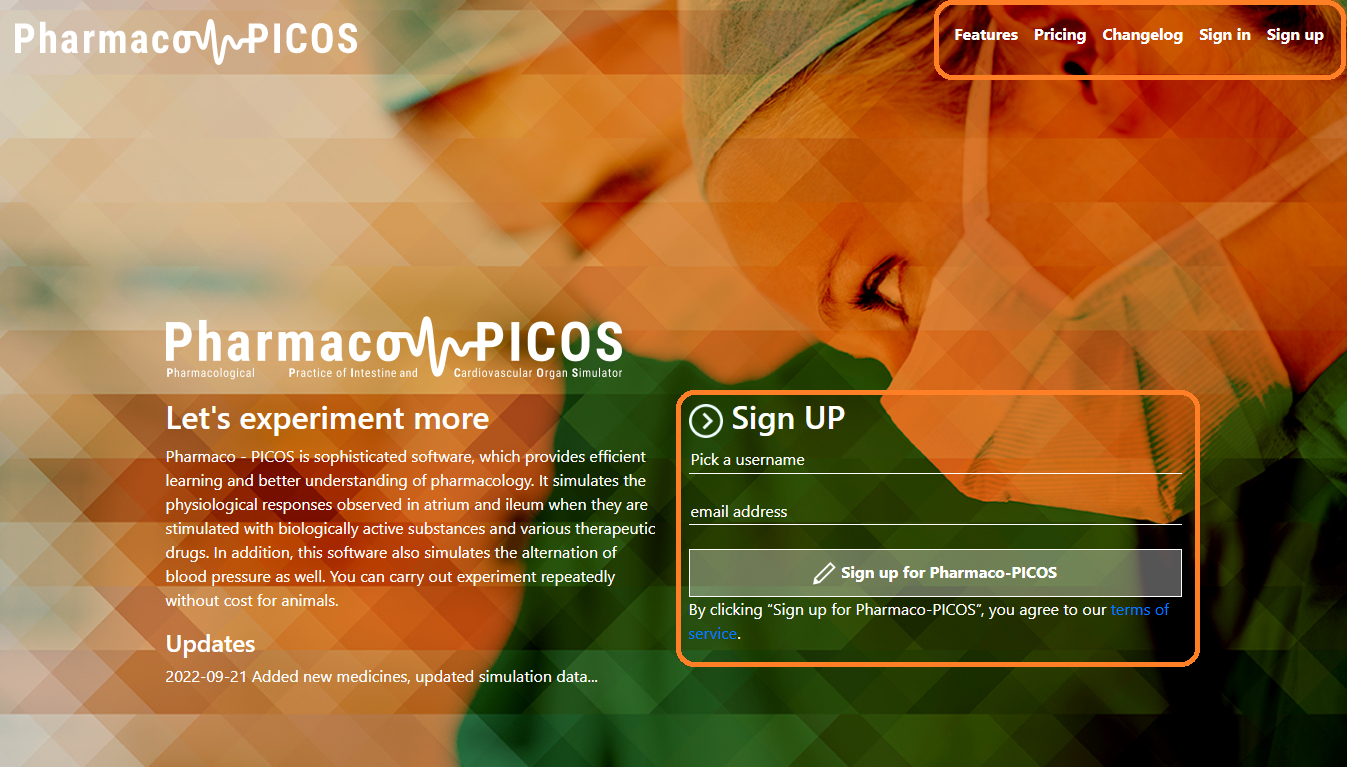
- Menu
- 「Features」機能説明ページへ
- 「Pricing」 料金プラン紹介ページへ
- 「Sign in」 ログイン画面ページへ
- 会員登録フォーム
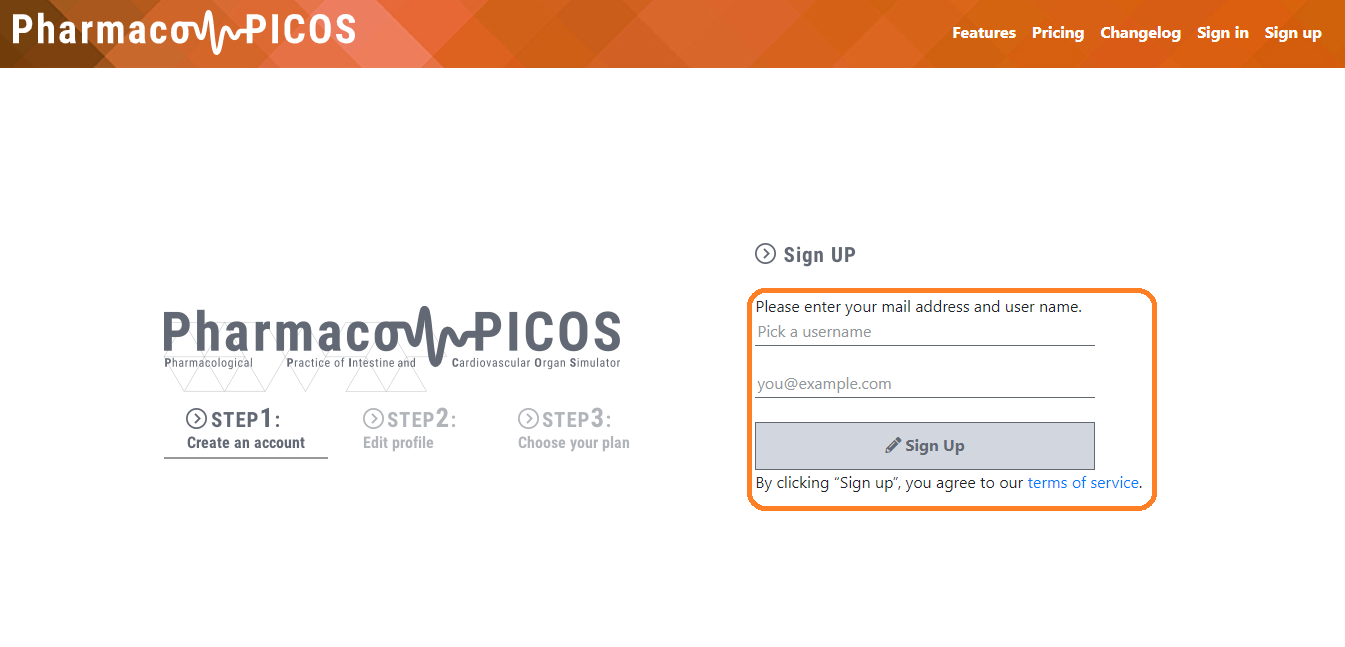
- 会員登録を行います。詳細はHelpを参照。
 Login
Login
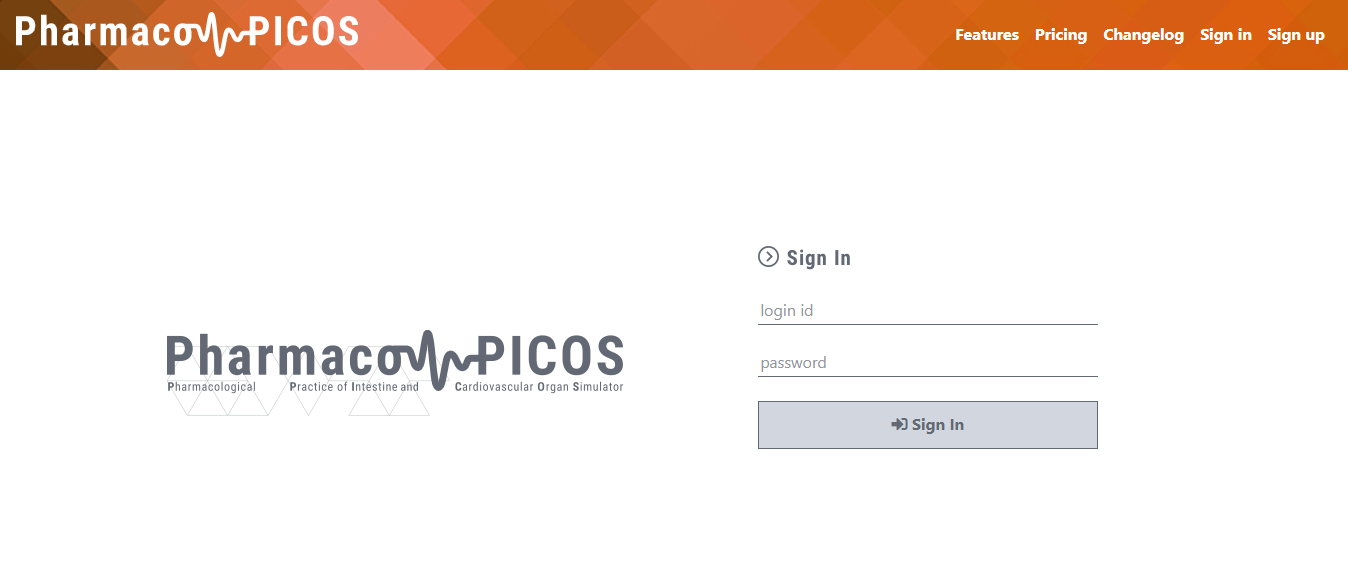
- ログインフォーム
- シミュレータへログインする画面です。「login id」「password」を入力して「Sign in」ボタンを押してログインしてください。
 Select User
Select User
実験ユーザーを管理する画面です。ユーザー管理画面、実験一覧画面などへ移動出来ます。
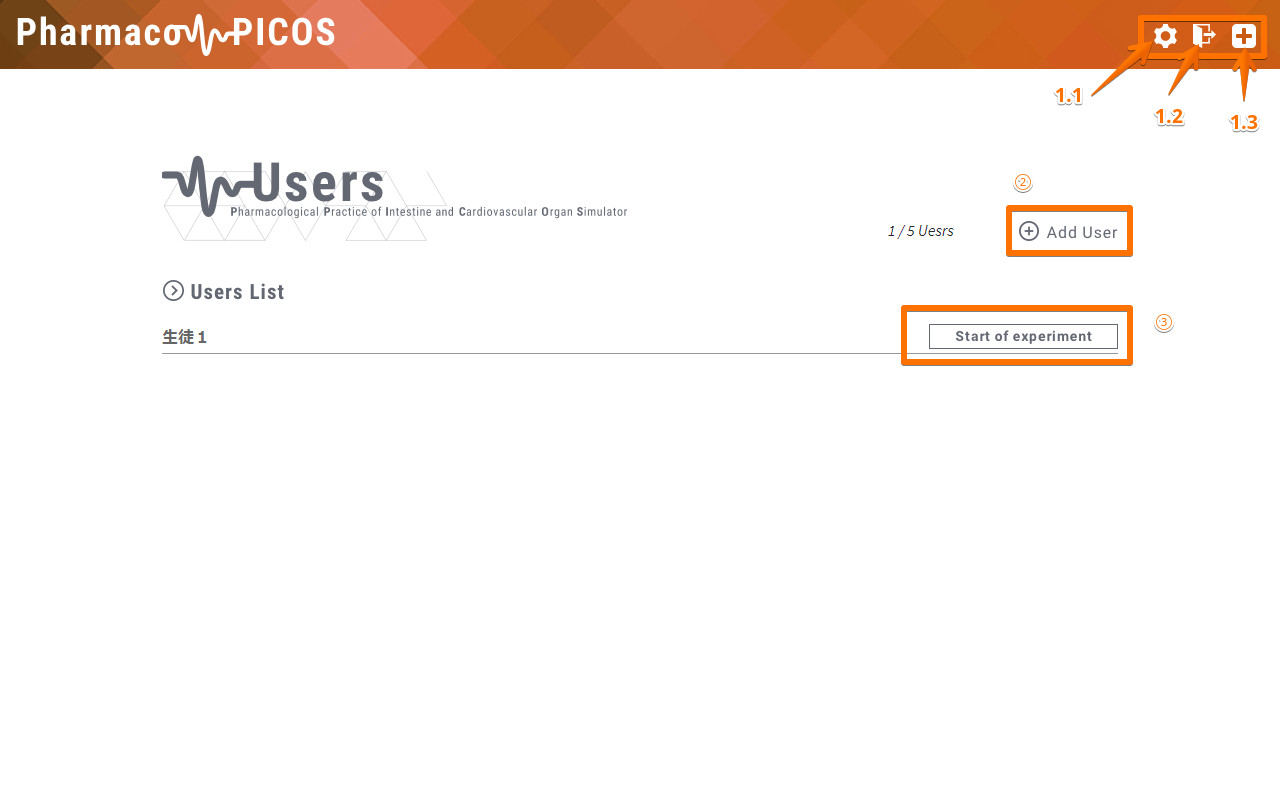
- メニュー
- 1-1. 設定画面
- シミュレータ設定画面へ移動します。
- 1-2. ログアウト
- シミュレータをログアウトしてTOP画面へ戻ります。
- 1-3. 実験ユーザー選択画面
- 実験ユーザー選択画面へ戻ります。
- ユーザー追加
- ユーザー追加画面へ移動するリンク。機能については【設定画面:ユーザー追加】を御覧ください。
- 実験一覧
- 【実験一覧画面】へ移動するリンク
 Experiments List
Experiments List
実験データを管理する画面となります。シミュレータ実験実施後保存されたデータが一覧されます。
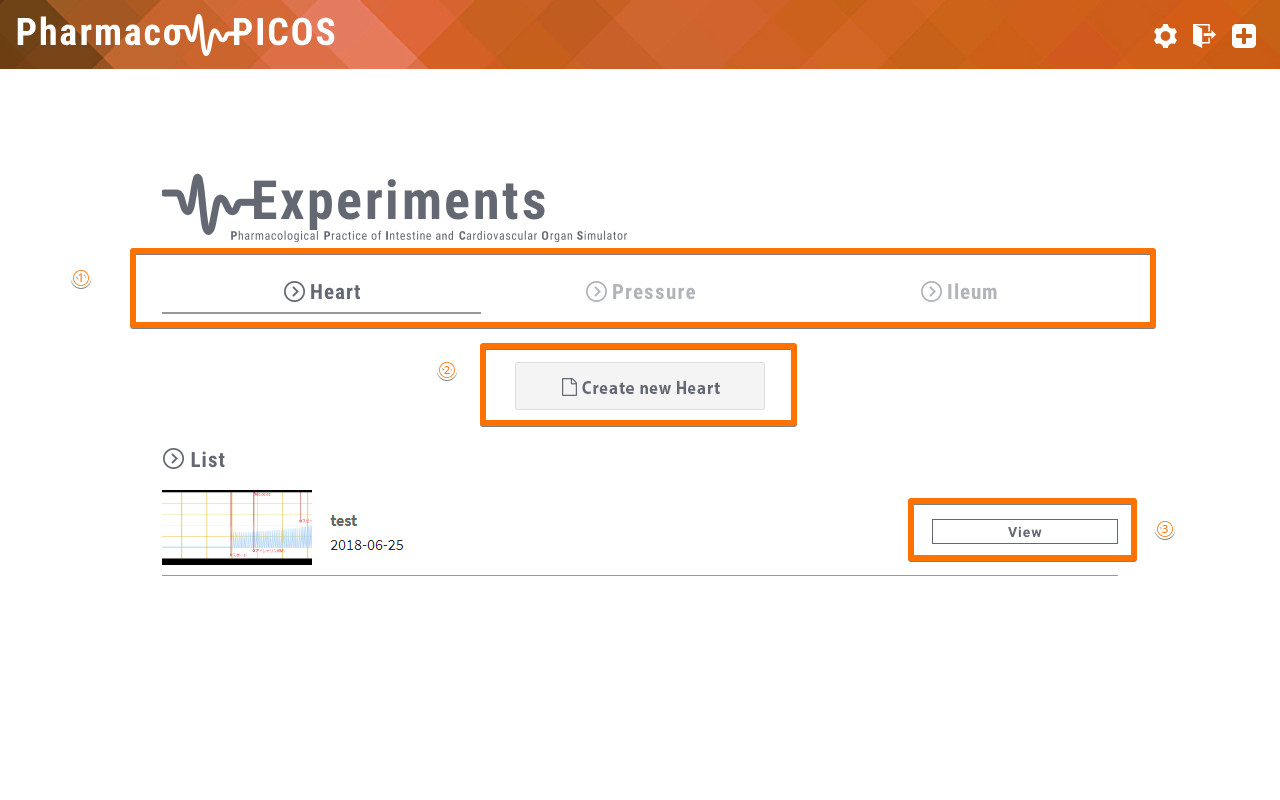
- 実験選択
- 各実験をクリックすることにより実施する実験内容を選択できます。
- 実験開始
- 「①実験選択」により選択した実験を開始するために「実験画面」に移動します。
- データ閲覧
- 保存した実験結果を閲覧します。「実験データ画面」に移動します。
 Experiments
Experiments
心房実験
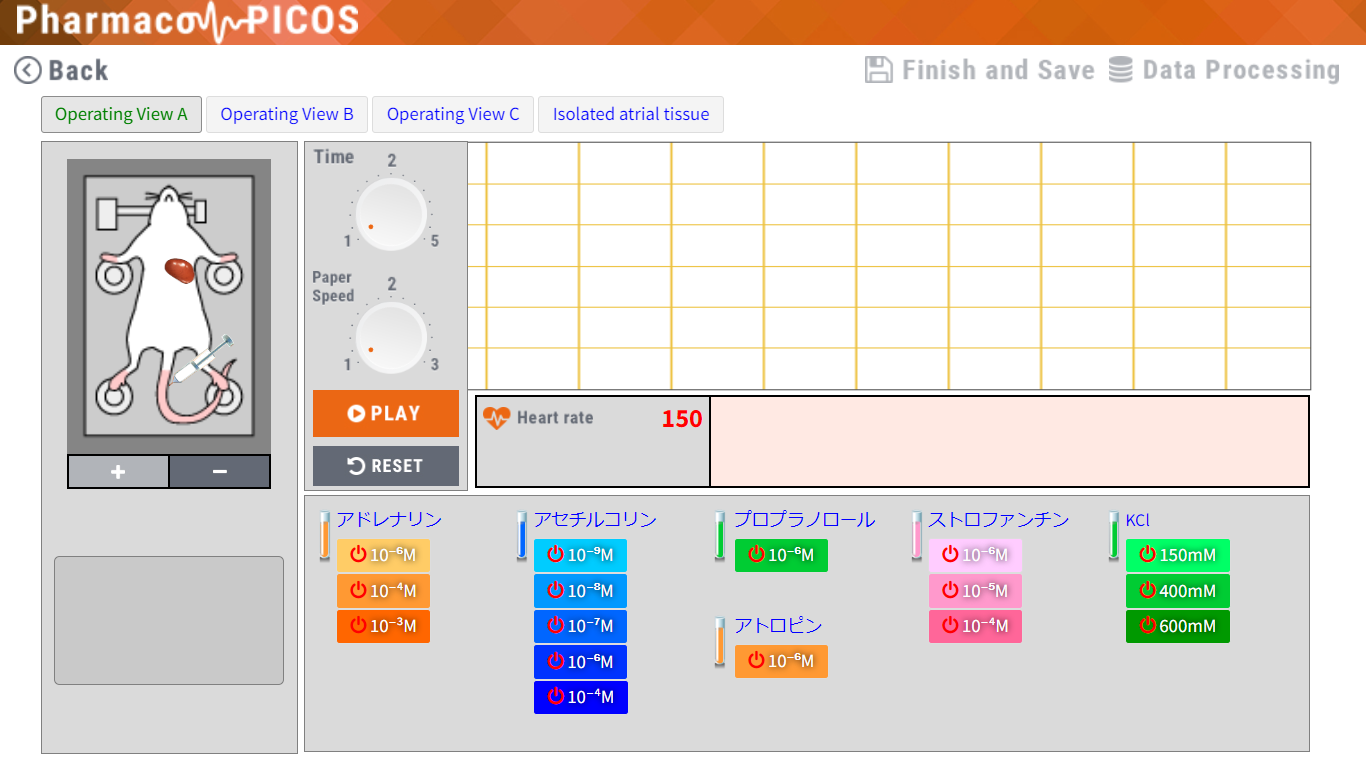
血圧実験
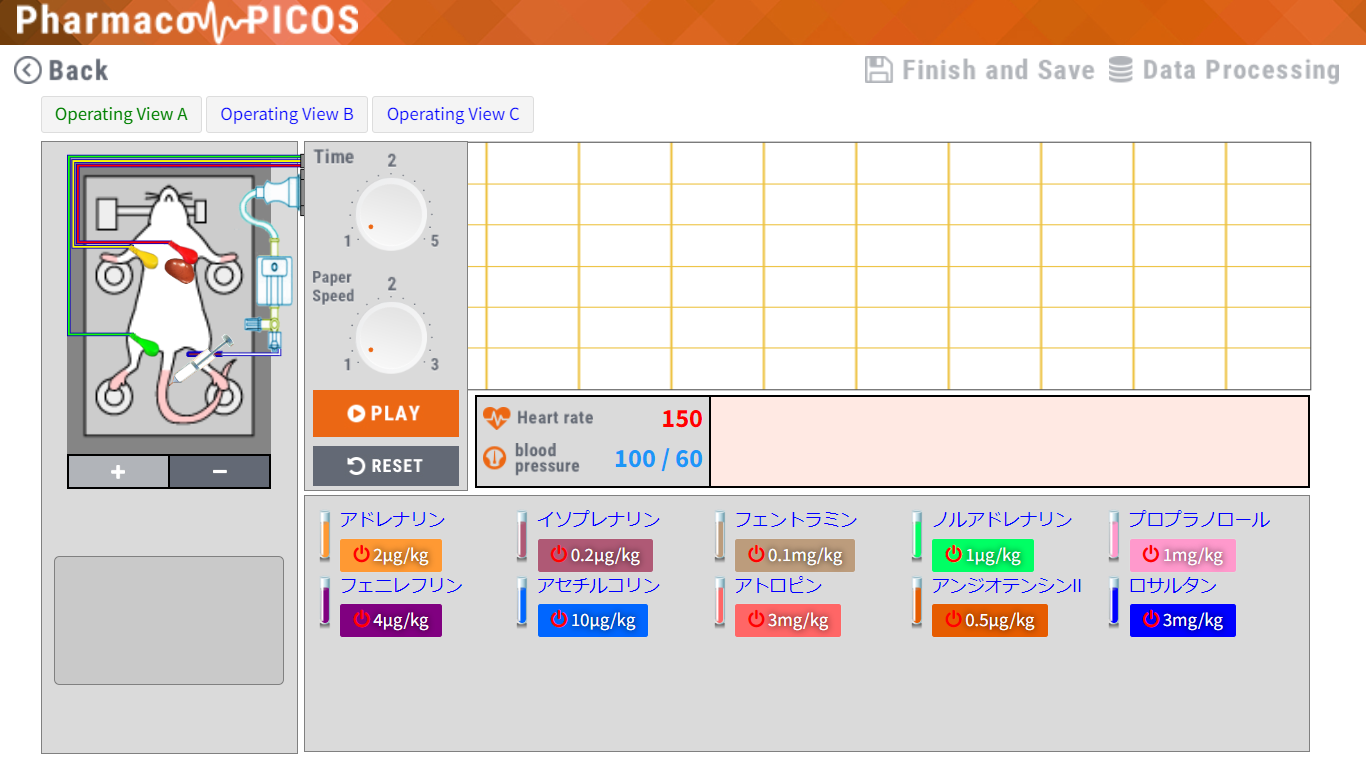
腸管実験
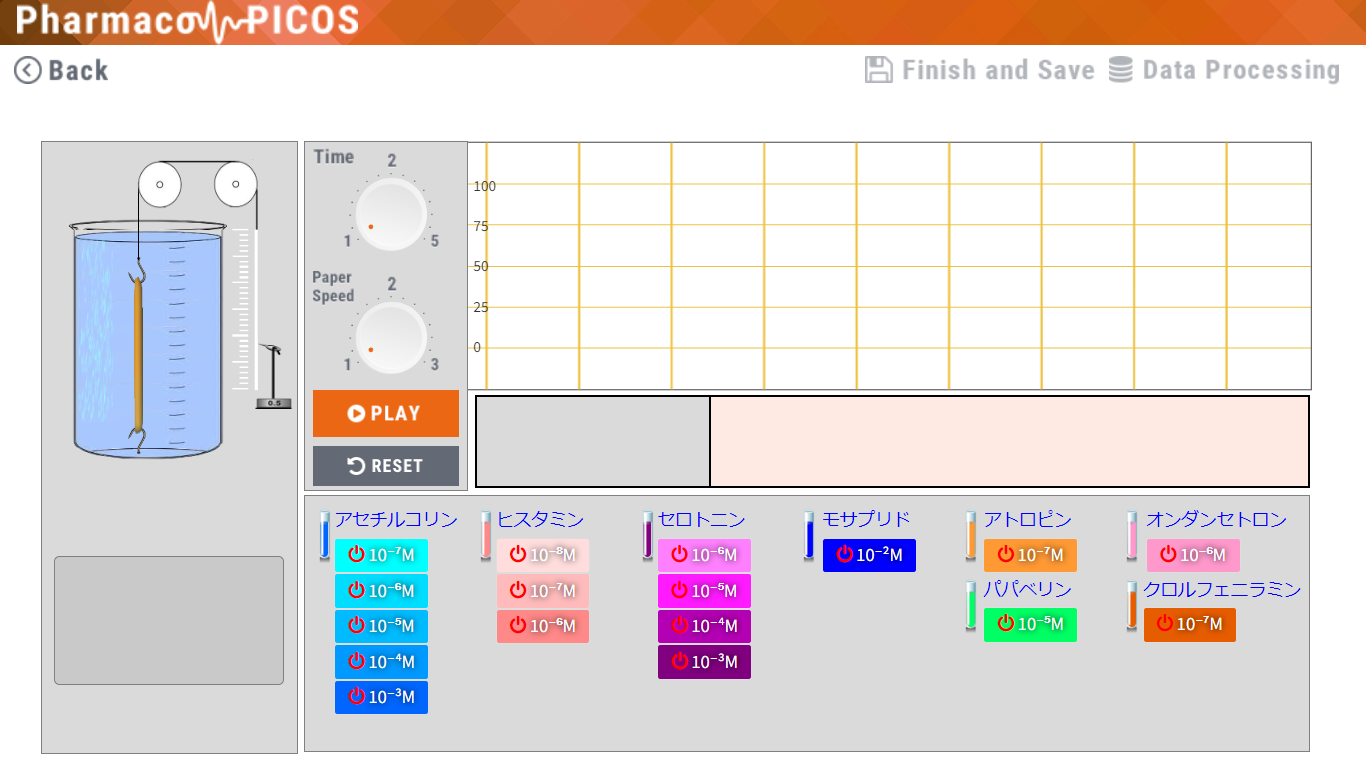
※1 薬品の反応が収まるまで他の薬品を投与できません(腸管・血圧シミュレータ)。
※2 反応抑制薬はシミュレーションをリセットするまで1種類のみしか投与出来ません(腸管・血圧シミュレータ)。
- 実験画面各パーツの説明
- 実験情報コントロール部分

- 実験情報入力フォーム
- 実験結果を保存する際に設定する、「実験の名前」「日付」を入力する部分です
- 実験終了ボタン
- 実験を終了し、保存データを保存します。保存後は「実験一覧画面」に移動します。
- データ加工画面
- 画面へ移動するボタンです。機能については【実験データ閲覧・加工画面】を御覧ください。
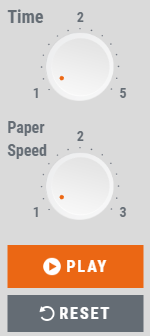
- 実験開始
- 「PLAY」を押して実験を開始します。実験開始後は「STOP」ボタンになります。
- 実験リセット
- 実験の状態をリセットし、波形を初期状態に戻します。
- 経過時間速度変更
- 時間経過の速度を3段階で変更します。
- 紙送り速度変更
- 紙送り速度を3段階で変更します。
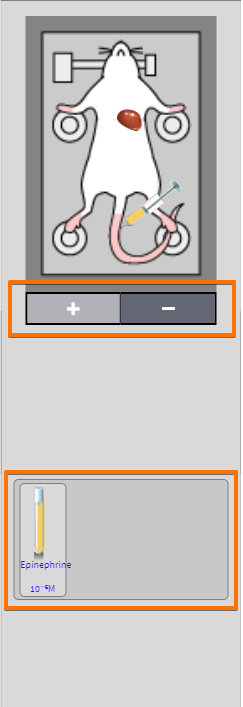
- 心拍拡大
- 「+」ボタンで心房を拡大表示します。「-」ボタンで戻ります。
- 投入薬剤表示
- 投与済み薬剤が表示されます。
 Reference of Data
Reference of Data
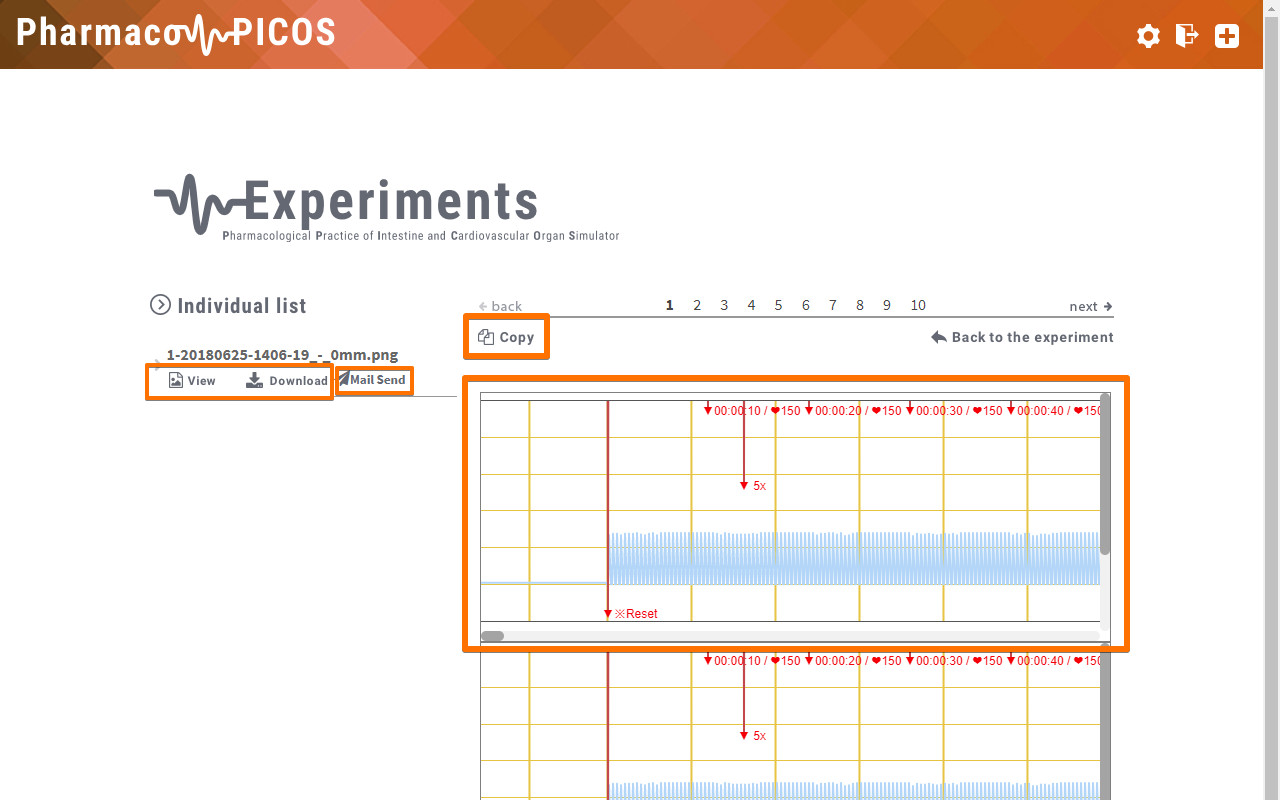
- 実験結果チャート
- 実験結果のチャートが表示されています。時間の長い実験では結果のチャートが複数ページに分割されます。分割されたチャートを選択するには【チャートページ選択】にてページ番号を選択してください。
- 複製ボタン
- 【実験結果チャート】の表示部分を複製します。複製されたデータは【複製チャート】への表示と【Individual list】に保存されます。
- 複製チャート選択
- 保存じた複製したチャートを閲覧できます。【View】ボタンで【複製チャート】へ保存チャートの表示。【Download】ボタンで複製チャートをPCへダウンロードできます。
- Mail Send
- 画像をメールで送信します。
